
Перше що потрібно зробити, якщо ви хочете дізнатися характеристики комп'ютера, це відкрити вікна «Система» і «Диспетчер пристроїв».
Отримати доступ до вікна «Система» можна кількома способами. Наприклад, за допомогою панелі управління. Для цього потрібно пройти по шляху: Панель управління - Система і безпека - Система. Крім цього відкрити це вікно можна за допомогою контекстного меню. Для цього потрібно натиснути правою кнопкою мишки по іконці «Мій комп'ютер» і вибрати пункт «Властивості».
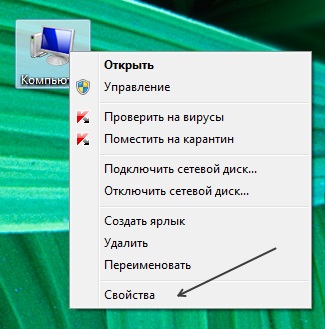
В операційній системі Windows 7 вікно «Система» ввиглядіт приблизно так:
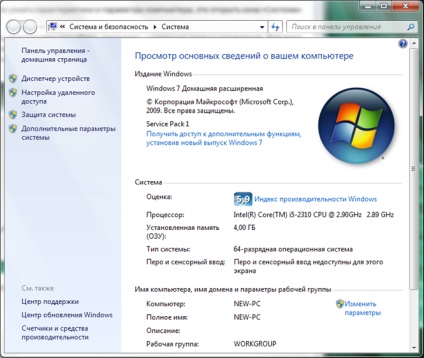
Тут є трохи інформації про параметри та характеристики комп'ютера. Тут можна дізнатися яка модель процесора використовується в даному комп'ютері або ноутбуці, а також кількість оперативної пам'яті. Крім цього є трохи інформації про саму операційну систему і її параметрах.
Для того щоб дізнатися більше в вікні «Система» натискаємо на посилання "Диспетчер пристроїв». У «Диспетчері пристроїв» ви можете дізнатися, які пристрої підключені до вашого комп'ютера.
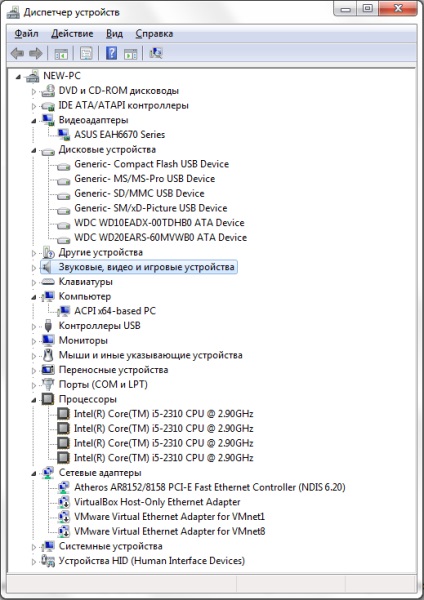
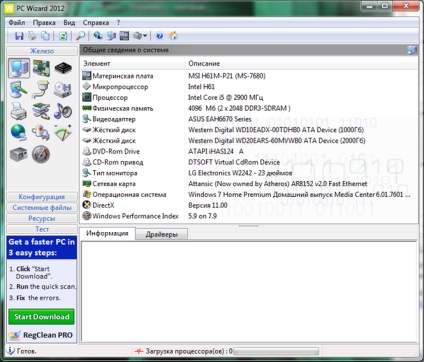
Вікно програми PC-Wizard розділено на дві частини. У лівій частині вікна ви можете бачити список іконок, клікнувши по яким ви отримаєте доступ до інформації про характеристики комп'ютера. Іконки розділені на кілька груп: Залізо, Конфігурація, Системні файли, Ресурси та Тест.

CPU-Z дозволяє дізнатися всі основні характеристики таких компонентів комп'ютера як процесор, пам'ять, материнська плата і графічний прискорювач. Інформація про кожного з компонентів розташована на окремо вкладці. тому працювати з програмою CPU-Z дуже зручно.
Єдиним недоліком даної програми є те, що в CPU-Z максимально детально описаний тільки процесор комп'ютера, а інформація про інші компоненти є неповною.
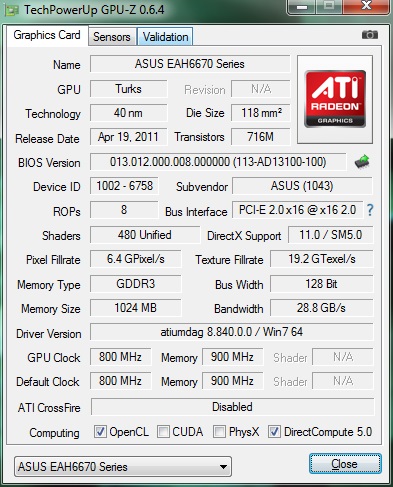
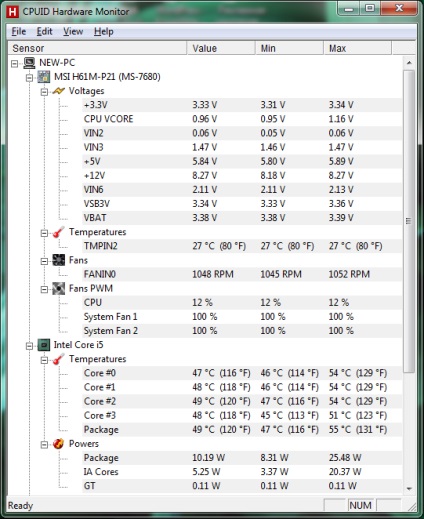
Працювати з програмою HWMonitor дуже просто. Після запуску програми завантажується список компонентів комп'ютера, навпроти яких вказана їх температура.